Рисуем реалистичную бейсболку в Фотошоп
Рисуем реалистичную бейсболку в Фотошоп
Сложность урока: Сложный
В этом Фотошоп уроке я покажу вам, как создать реалистичную 3D бейсболку, используя инструмент Pen (Перо), кисти и немного ловких приемов.

Шаг 1: Создание формы
Создайте новый документ в Фотошоп, залейте его белым (#FFFFFF). Создайте new layer (новый слой) и используйте инструмент Pen  (Перо), чтобы нарисовать фигуру бейсболки (вы можете использовать в качестве ориентира изображение бейсболки или этот контур, представленный ниже). После чего нажмите Ctrl+Enter, чтобы трансформировать контур в выделение. Затем залейте его цветом #1c1812.
(Перо), чтобы нарисовать фигуру бейсболки (вы можете использовать в качестве ориентира изображение бейсболки или этот контур, представленный ниже). После чего нажмите Ctrl+Enter, чтобы трансформировать контур в выделение. Затем залейте его цветом #1c1812.
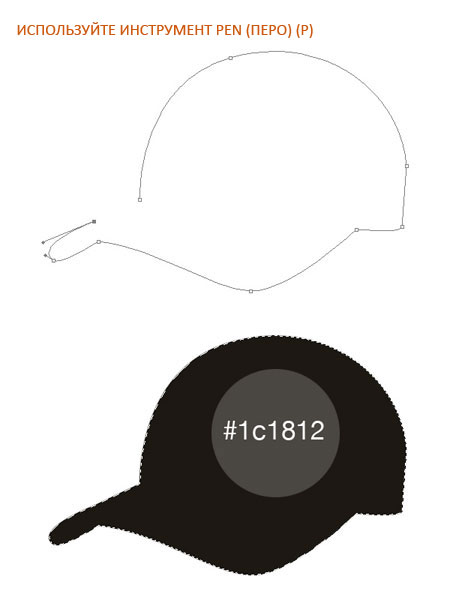
Шаг 2: Задаем форму
Пришло время определить некоторые части бейсболки. Используйте инструмент Burn  (Затемнитель) (О) для добавления теней к бейсболке (показано ниже), а затем инструмент Pen
(Затемнитель) (О) для добавления теней к бейсболке (показано ниже), а затем инструмент Pen  (Перо) (P), чтобы создать две линии (#413a2f).
(Перо) (P), чтобы создать две линии (#413a2f).

Шаг 3: Создание текстуры
Задняя часть бейсболки должна быть темнее. Создайте выделение на задней части бейсболки и используйте инструмент Brush  (Кисть) (B) для того, чтобы залить выделение черным цветом на новом слое.
(Кисть) (B) для того, чтобы залить выделение черным цветом на новом слое.

Шаг 4. Кликните правой кнопкой мыши по слою с задней частью бейсболки и выберите Blending Options (Параметры смешивания). Затем переедите к Pattern Overlay (Перекрытие узора) и установите следующие настройки.
Blend Mode (Режим смешивания): Hard Light (Жесткий свет)
Scale (Масштаб): 7%
Opacity (Непрозрачность): 13%

Шаг 5. Швы козырька созданы инструментом Pen  (Перо) (P). Создайте каждый шов на отдельном слое, рисуя линии инструментом Pen (Перо) (P), делайте обводку тонкой жесткой кистью, а затем сотрите края большим мягким eraser
(Перо) (P). Создайте каждый шов на отдельном слое, рисуя линии инструментом Pen (Перо) (P), делайте обводку тонкой жесткой кистью, а затем сотрите края большим мягким eraser  (ластиком). Выделите слои со швами и merge layers (слейте) их.
(ластиком). Выделите слои со швами и merge layers (слейте) их.
Дублируйте, инвертируйте их цвет (Ctrl+I) и разместите черные швы между остальными. Это создаст эффект тиснения.

Шаг 6. Создайте новый слой. Снова используйте инструмент Pen (Перо) (P) для создания фигуры, изображенной ниже, и залейте выделение черным. Затем добавьте шум к выделению ((Filter > Noise > Add Noise (Фильтр > Шум > Добавить шум)), установите его значение ниже 10%, а Opacity (Непрозрачность) слоя на 75%.

Шаг 7. Создайте еще один слой и нарисуйте выделение, как ниже, используя инструмент Pen  (Перо) (P). Затем вам нужно будет добавить немного света, для того, чтобы сделать заднюю часть бейсболки более прозрачной (будто свет проходит сквозь другую сторону). Используйте инструмент Brush
(Перо) (P). Затем вам нужно будет добавить немного света, для того, чтобы сделать заднюю часть бейсболки более прозрачной (будто свет проходит сквозь другую сторону). Используйте инструмент Brush  (B) белого цвета и добавьте немного тусклого свечения.
(B) белого цвета и добавьте немного тусклого свечения.

Шаг 8: Добавляем логотип
Для придания уникального вида, вы можете добавить логотип бренда или свой собственный уникальный элемент дизайна. Я использовал #7b7452, а затем установил слой на Color Dodge (Осветление основы).


Шаг 9: Детали
Чтобы создать углубленные линии бейсболки, используйте инструмент Pen (Перо) (P), чтобы создать форму выделения, добавьте свет и тени с помощью инструментов Burn  (Затемнитель) и Dodge
(Затемнитель) и Dodge  (Осветлитель). Smudge
(Осветлитель). Smudge  (размажьте) света и тени, чтобы придать им более мягкий вид.
(размажьте) света и тени, чтобы придать им более мягкий вид.

Шаг 10: Свет
Необходимо добавить немного света на козырьке, для чего создайте выделение и используйте большую белую кисть, чтобы закрасить его. Затем выберите blending mode (режим смешивания) Hard Light (Жесткий свет) и уменьшите, если необходимо, opacity (непрозрачность).
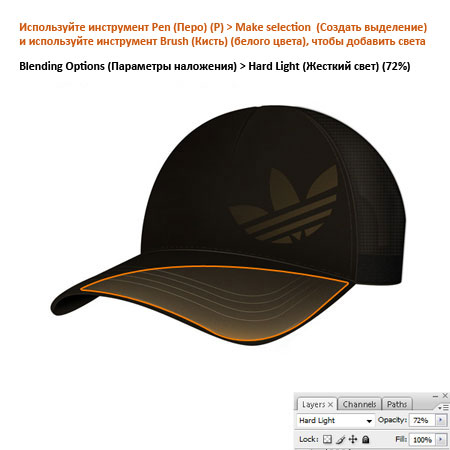
Шаг 11: Реалистичная текстура
Материал выглядит немного мультяшно и размыто, поэтому нам необходимо закрасить некоторые пятна различными цветами (темнее/светлее). Вы можете smudge (размазать) их (или придать им другой эффект Filter>Blur>Motion Blur (Фильтр > Размытие > Размытие в движении)), чтобы они выглядели более реалистично.

Шаг 12: Фон
Бейсболка готова. Теперь вам нужно создать фон.
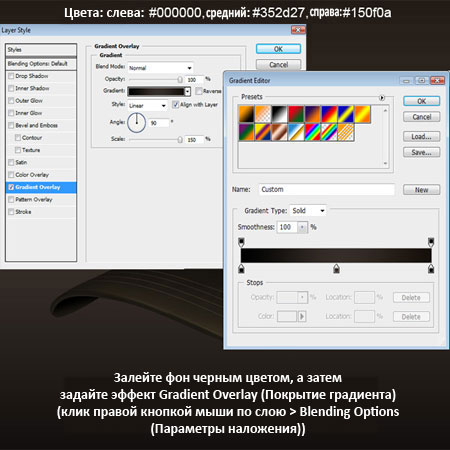

Шаг 13: Свет
Чтобы сделать бейсболку более настоящей и освещенной, нам нужно изменить contrast (контраст) и brightness (яркость). Выделите все слои с бейсболкой и слейте их в один слой (Ctrl+Alt+E). Скорректируйте contrast (контраст) и brightness ( яркость) (Image > Adjustments > Brightness/Contrast (Изображение> Коррекция>Яркость/контраст)) так, чтобы бейсболка сильно выделялась на фоне.

Шаг 14: Тень
Бейсболка выглядит так, будто бы она парит в воздухе, поэтому нам необходимо добавить тень.

Шаг 15: Фон
Создайте новый слой (ctrl+shift+n) и поместите его под слоями с бейсболкой. После этого используйте некоторые гранжевые кисти (например эти), создайте симпатичный фон, применяя различные цвета.

Шаг 16: Фон
Финальный шаг этого урока – добавление света внизу и тени вверху для создания пространства, где располагается бейсболка.
Используйте инструмент Pen  (Перо) (P), чтобы создать выделение, а также используйте большую мягкую кисть для создания поверхности для бейсболки.
(Перо) (P), чтобы создать выделение, а также используйте большую мягкую кисть для создания поверхности для бейсболки.

Заключение.
Во время создания дизайна бейсболки старайтесь импровизировать настолько, насколько это возможно. Нет необходимости использовать все те же цвета или создавать гранжевый фон! Наслаждайтесь!

Нажмите здесь, чтобы посмотреть изображение в высоком разрешении.
Автор: Cucu Tudor Ionel
Перевод: Анцыперович Александра
Ссылка на источник
Источник: www.tutorial9.net
Комментарии 59
Спасибо, за урок, не все получилось
спасибо.
Спасибо огромное..Тяжеловато!! Но поучительно...
А вот что у меня получилось.
Спасибо!
спс чё
Хороший урок!спасибо
Спасибо! Очень интересный урок!
Спасибо за урок )))
Обожаю Адидас)а тут еще и кепку рисуем) класс) Огромнейшее спасибо автору)
Спасибо за урок. Очень познавательно!
Спасибо! Очень интересный урок!
Вот моя кепи
вот моя))
класный урок )))
спасибо за урок. у меня не очень получилось . Что то упустила наверно.
Мне нравится серый цвет и все его оттенки , поэтому выбрала его. За урок спасибо.
Отличный урок .Спасибо .
Вот мое творчество=)
Терпение и труд, всё перетрут!
Красиво. Клёвый урок. Эх... Было бы у меня время это всё делать...
=)
неполучилось осветление и помятость кепки. автор пропустил кучу мелких описаний как сделать то или иное,например шов нити и др.
спасибо
Честно, старалась...Очень понравился урок...
отличный урок!
ничего так урок
Добавил только поцелуй.
Редактор
Изображение удалено.
спасибо!!прикольный урок^^
Вот ещё одна!
Классный урок!!!
Спасибо автору за урок!Получилось не сразу.